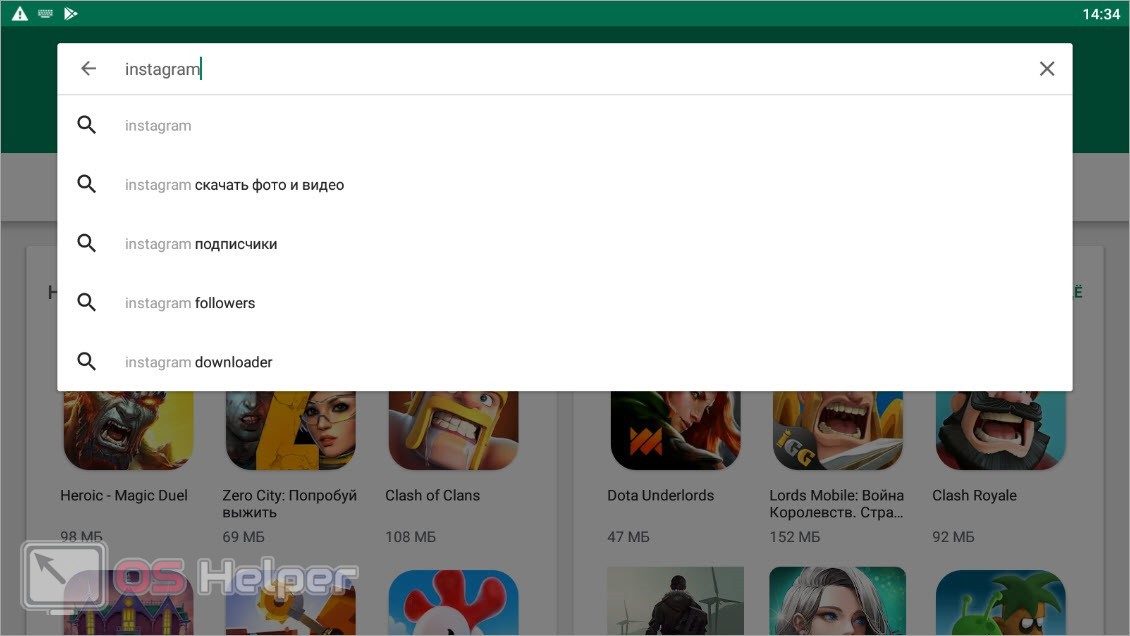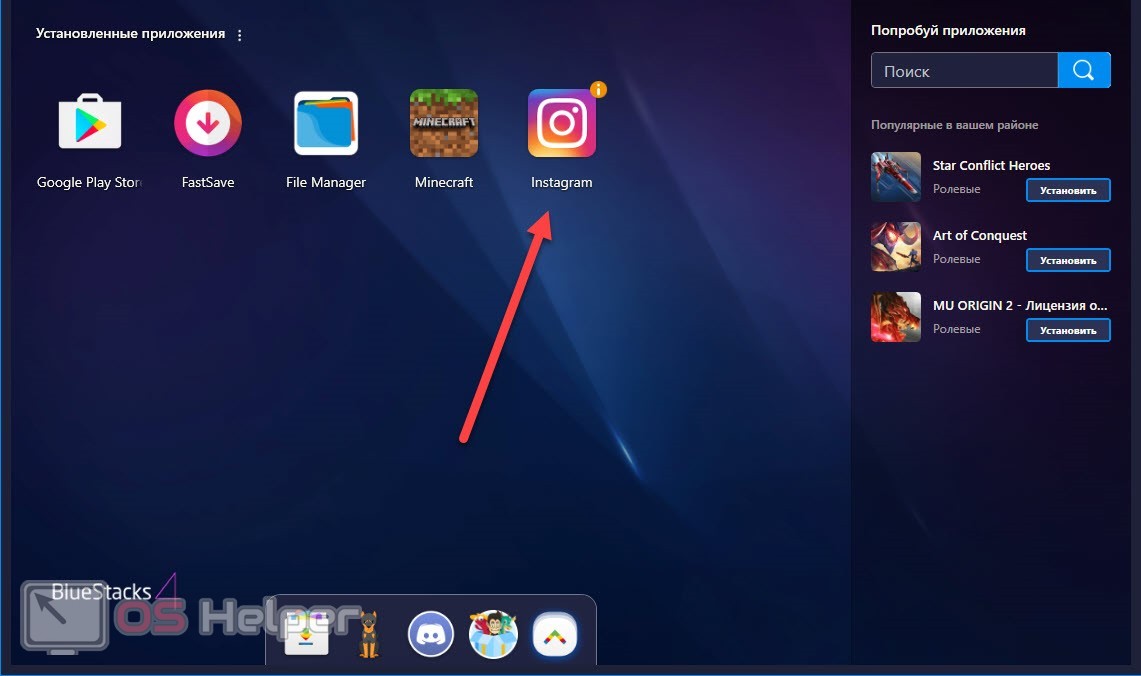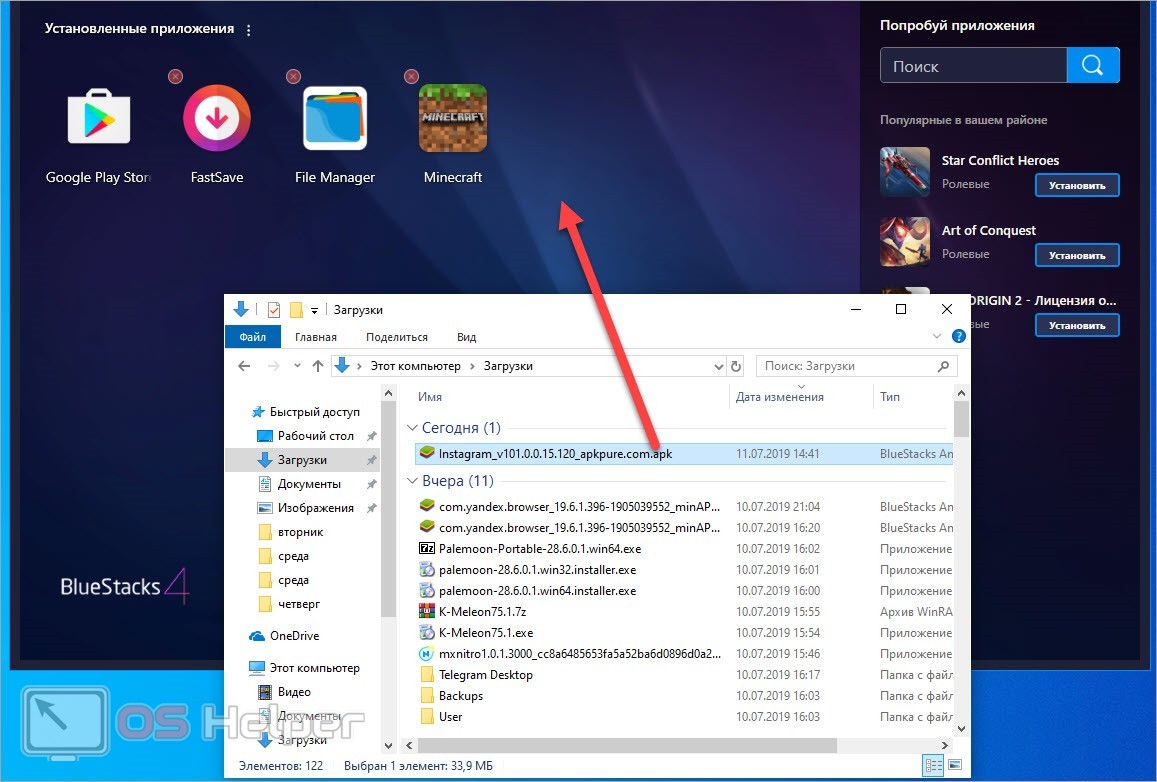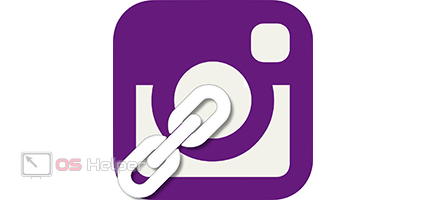У социальной сети Instagram крайне удобное и функциональное мобильное приложение, чего нельзя сказать про официальный сайт. Поэтому люди ищут сторонние способы использования мобильного Инстаграма на персональных компьютерах. Если на Windows 10 можно воспользоваться официальным приложением из Microsoft Store, то на других версиях ОС потребуются обходные пути. Сегодня мы поговорим о том, как скачать Инстаграм на компьютер с Виндовс 7.
У социальной сети Instagram крайне удобное и функциональное мобильное приложение, чего нельзя сказать про официальный сайт. Поэтому люди ищут сторонние способы использования мобильного Инстаграма на персональных компьютерах. Если на Windows 10 можно воспользоваться официальным приложением из Microsoft Store, то на других версиях ОС потребуются обходные пути. Сегодня мы поговорим о том, как скачать Инстаграм на компьютер с Виндовс 7.
Данная инструкция подходит для любых версий операционной системы Windows, на которые можно установить эмулятор Android. Мы рассмотрим популярный BlueStacks, но вы можете воспользоваться любой аналогичной программой.
Установка BlueStacks
Первым делом необходимо установить эмулятор операционной системы Android. Мы рассмотрим использование Инстаграма на примере популярной программы BlueStacks. Скачивайте инсталлятор только с официального сайта. Мы не рекомендуем устанавливать приложение, загруженное со сторонних ресурсов. Официальная новая версия эмулятора доступна по представленной ссылке.
Загрузите установщик и запустите его из браузера или из папки со скачанными файлами. После этого запустится утилита, которая скачает все необходимые файлы для установки эмулятора. Вам остается подождать окончания процедуры. Объем файлов и время указываются внизу окна.
Затем выберите папку для установки и согласитесь с условиями лицензии. После установки BlueStacks запустится автоматически. Первое включение займет 1-2 минуты, поскольку программа будет настраивать виртуальную машину.
Если во время настройки эмулятор зависнет на определенном этапе, то завершите работу процесса через «Диспетчер задач», а затем заново запустите его от имени администратора.
Когда программа будет готова к работе, вы увидите рабочий стол операционной системы Android. Но перед тем, как начать пользоваться приложением Instagram, необходимо выполнить еще несколько шагов. Об этом читайте далее.
Установка приложения
Как и на мобильном устройстве, для полноценного использования магазина Play Market вам потребуется аккаунт Google. Вы можете использовать уже существующую учетную запись или зарегистрировать новый профиль при входе в данное приложение. Выберите соответствующую иконку на рабочем столе эмулятора, а затем создайте профиль или введите логин/пароль.
После авторизации вам будут доступны все приложения из магазина. Чтобы перейти к нужному, в поисковой строке введите название Instagram и откройте страницу с описанием программы.
Для загрузки приложения нажмите на кнопку «Установить». Затем дождитесь скачивания файлов программы. После окончания загрузки появится уведомление о том, что Instagram был установлен в BlueStacks. Запустить мобильное приложение вы сможете через рабочий стол эмулятора или Windows.
Есть и альтернативный вариант установки с использованием APK-файла. Для этого вам нужно отдельно загрузить инсталлятор из интернета. Мы предлагаем вам безопасную ссылку на приложение Instagram. Скачайте файл на компьютер и распакуйте в любую папку. После этого откройте окно эмулятора и проводника, а затем перетащите мышкой APK-файл из директории в рабочую область BlueStacks. Установка приложения начнется автоматически.
Видеоинструкция
Если вас интересуют подробности по скачиванию и установке приложения Instagram на компьютер с Windows 7, то обязательно посмотрите прикрепленный ролик. В нем расписывается каждый шаг из инструкции. Мы советуем приступать к практике только после ознакомления с данным видео!
Заключение
На этом мы заканчиваем инструкцию по установке Инстаграма на компьютер. Как видите, без дополнительных средств воспользоваться мобильным приложением на Windows 7 не получится. Но в настройке эмулятора и установке Instagram нет ничего сложного.
А если у вас все же появятся трудности, то обязательно пишите об этом в комментариях. Мы поможем справиться с проблемой!